Windows 桌面一直显示黑色背景屏幕的处理
问题现象
百度的Windows计算机打开之后,一直显示黑屏,没有任何左面图标,鼠标可以正常移动
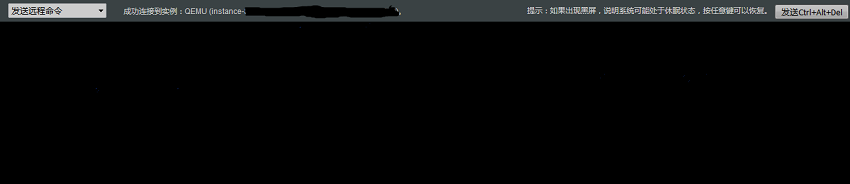
与此同时,点击右上角的Alt + Ctrl + Del 按钮可以显示出面板
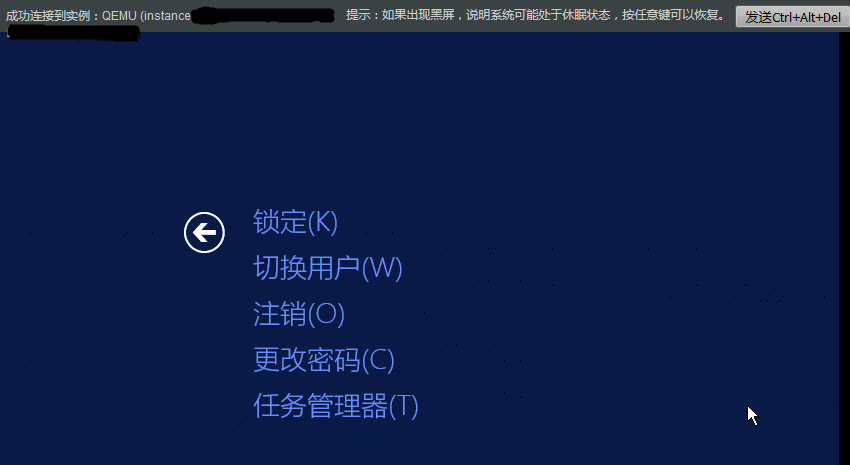
问题分析
现象表明Windows无法显示相关的文件和界面。Windows explorer.exe是Windows文件资源管理器,管理着Windows图形界面,文件系统,这个程序的异常会导致Windows GUI异常,用户可以通过重新启动explorer.exe来修复问题。
explorer.exe位于C:\Windows目录底下,如果这个目录底下没有这个文件, 说明Windows的系统文件已经被破坏,需要进行修复。
解决方法
1.点击右上角的Alt + Ctrl + Del 按钮可以显示出面板, 选择"任务管理器"
2.如果在"任务管理器"里面可以看到explorer.exe程序,则重启explorer.exe即可, 如果没有,则直接启动explorer.exe
3.重启explorer.exe -先关闭explorer,如果有的话
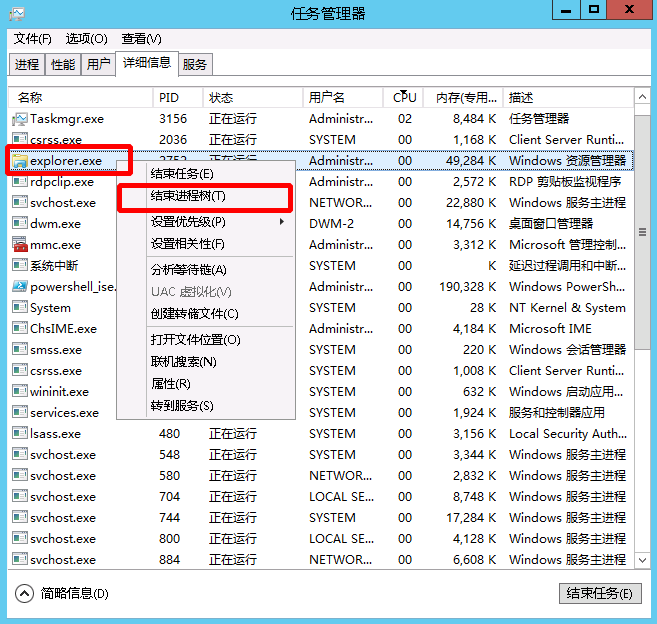
4.启动explorer.exe
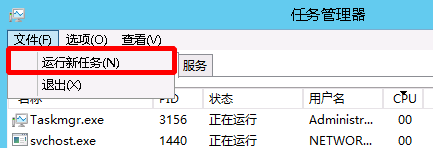
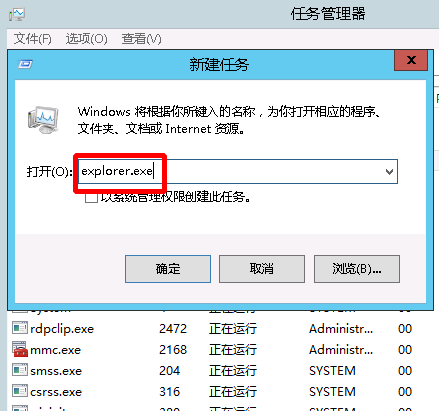
5.这个时候, Windows桌面就应该启动起来了。 如果在第四步里面输入explorer.exe执行失败, 则很有可能是系统损坏,需要进行修复
6.修复过程
a.和第四步一样,运行新任务, 输入cmd.exe, 运行命令行工具
b.在命令行中,输入 dir explorer.exe /s 看看在C:\Windows 目录有没有 explorer.exe,已经WinSxS里面有多少个存档
c.运行sfc /scannow 目录修复系统文件
d.如果修复完毕, 在C:\Windows 目录仍然没有explorer.exe文件。 请联系百度智能云客服






